วิธีแก้ไขข้อผิดพลาด 0x0000001A บน Windows 10
เผยแพร่แล้ว: 2022-12-29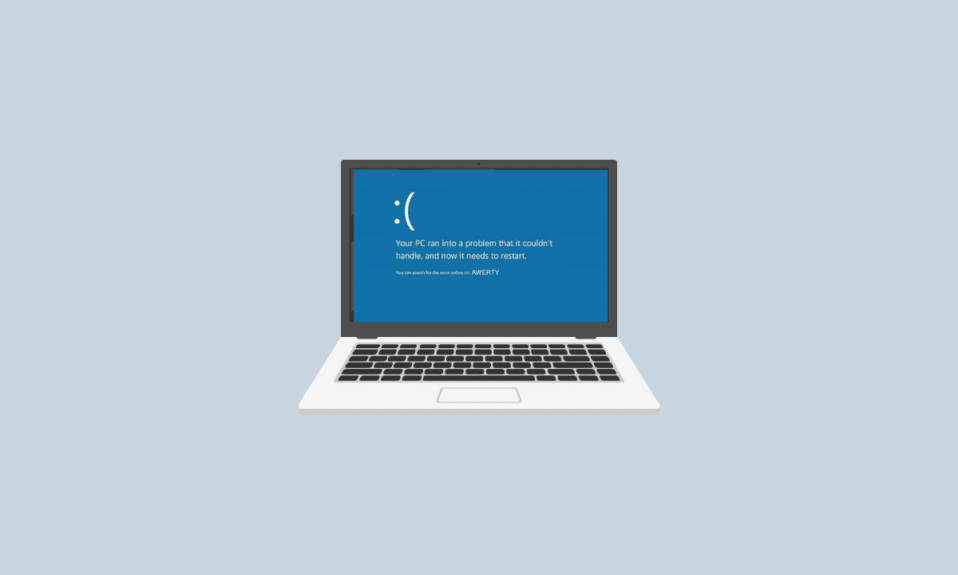
มีข้อผิดพลาดหลายประการที่อาจเกิดขึ้นเมื่อมีปัญหาเกี่ยวกับการโต้ตอบระหว่างฮาร์ดแวร์และซอฟต์แวร์ในพีซี หนึ่งในปัญหาเหล่านี้ทำให้เรามีคำถามว่าจะแก้ไขข้อผิดพลาด 0x0000001A ได้อย่างไร สาเหตุที่เป็นไปได้อีกประการสำหรับข้อผิดพลาดนี้คือเมื่อเราลองและติดตั้งระบบปฏิบัติการ Windows ใหม่โดยไม่คำนึงว่าระบบปฏิบัติการนั้นจะเป็น Windows 7/8/10/11 การจัดการหน่วยความจำคือลิงค์ ปัญหาที่อาจทำให้เกิดข้อผิดพลาดนี้ทำให้เราแก้ไขข้อผิดพลาดการจัดการหน่วยความจำ 0x0000001A

เนื้อหา
- วิธีแก้ไขข้อผิดพลาด 0x0000001A บน Windows 10
- อะไรทำให้เกิดข้อผิดพลาด 0x0000001A ใน Windows
- วิธีที่ 1: ลบไวรัส
- วิธีที่ 2: ล้างพื้นที่เก็บข้อมูล
- วิธีที่ 3: ถอนการติดตั้ง/ลบซอฟต์แวร์และอุปกรณ์ใหม่
- วิธีที่ 4: ซ่อมแซมไฟล์ระบบ
- วิธีที่ 5: เรียกใช้คำสั่ง Chkdsk
- วิธีที่ 6: อัพเดตไดรเวอร์อุปกรณ์
- วิธีที่ 7: การอัพเดตไดรเวอร์ย้อนกลับ
- วิธีที่ 8: ติดตั้งไดรเวอร์อุปกรณ์ใหม่
- วิธีที่ 9: ทำการคืนค่าระบบ
- วิธีที่ 10: รีเซ็ต Windows
วิธีแก้ไขข้อผิดพลาด 0x0000001A บน Windows 10
ที่นี่เราได้อธิบายเกี่ยวกับวิธีแก้ไขข้อผิดพลาด 0x0000001A บนพีซี Windows 10 โดยละเอียด
อะไรทำให้เกิดข้อผิดพลาด 0x0000001A ใน Windows
การจัดการหน่วยความจำคือต้นตอของข้อผิดพลาดส่วนใหญ่ที่พบใน Windows PC ข้อผิดพลาดเหล่านี้สามารถเกิดขึ้นได้จากหลายสาเหตุ รวมถึง ไฟล์ระบบเสียหาย ไดรเวอร์อุปกรณ์ที่ล้าสมัยหรือเข้ากันไม่ได้ ไวรัส พื้นที่เก็บข้อมูลไม่เพียงพอ ฯลฯ เนื่องจากการจัดการหน่วยความจำเป็นตัวเชื่อมระหว่างซอฟต์แวร์และชิ้นส่วนฮาร์ดแวร์ของพีซี ดังนั้นปัญหาเล็กๆ น้อยๆ อาจมีผลกระทบอย่างมากต่อการทำงานตามปกติของคอมพิวเตอร์
ก่อนเริ่มด้วยวิธีที่ระบุไว้ จำเป็นต้องยืนยันปัญหาพื้นฐานที่เป็นสาเหตุของข้อผิดพลาดเท่านั้น สำหรับเครื่องมือวิเคราะห์หน่วยความจำของ Windows นี้เป็นหนึ่งในตัวเลือกที่ดีที่สุด ทำตามขั้นตอนที่ระบุด้านล่างเพื่อสแกนปัญหาโดยใช้เครื่องมือนี้:
1. กดปุ่ม Windows พิมพ์ Windows Memory Diagnostic แล้วคลิก Open

2. คลิกที่ Restart now และตรวจสอบปัญหา
หมายเหตุ: หลังจากรีสตาร์ท ระบบจะทำการตรวจสอบระบบเพื่อตรวจหาปัญหาใดๆ กับ RAM ในกรณีที่ไม่มีปัญหากับ RAM ระบบจะบูตได้ตามปกติ มิฉะนั้น คุณจะได้รับรายละเอียดเกี่ยวกับ RAM ที่ผิดพลาด

ต่อไปนี้เป็นวิธีแก้ไขข้อผิดพลาดการจัดการหน่วยความจำ 0x0000001A ใน Windows 10
วิธีที่ 1: ลบไวรัส
การล้างไวรัสออกจากพีซีสามารถทำสิ่งมหัศจรรย์เพื่อแก้ไขข้อผิดพลาดการจัดการหน่วยความจำ 0x0000001A เพื่อแก้ไขปัญหานี้ คุณสามารถใช้ซอฟต์แวร์ป้องกันไวรัสใดๆ ที่สามารถตรวจจับและกำจัดไวรัสออกจากอุปกรณ์ได้ หากคุณไม่มีซอฟต์แวร์ป้องกันไวรัสเฉพาะบนพีซีของคุณ ทางเลือกอื่นคือการลบมัลแวร์ออกจากพีซีด้วยตนเอง

อ่านเพิ่มเติม: แก้ไขรหัสข้อผิดพลาด 0xc7700112 ใน Windows 10
วิธีที่ 2: ล้างพื้นที่เก็บข้อมูล
ความไม่พร้อมใช้งานของพื้นที่บนพีซีอาจทำให้คุณสงสัยว่าจะแก้ไขข้อผิดพลาด 0x0000001A ได้อย่างไร แต่เนื่องจากทัศนคติที่เฉื่อยชาและความรู้เพียงเล็กน้อยเกี่ยวกับบทบาทของพื้นที่จัดเก็บ เราอาจมองข้ามงานนี้ไป หากพีซีของคุณมีพื้นที่ดิสก์เหลือน้อย วิธีหนึ่งคือเพิ่มไดรฟ์ใหม่ตามความต้องการ วิธีอื่นคือการสร้างพื้นที่ดิสก์โดยการลบและลบข้อมูลหรือแอปพลิเคชันที่ไม่สำคัญทั้งหมดในระบบ ทำตามคำแนะนำของเราเพื่อเพิ่มพื้นที่ว่างในฮาร์ดดิสก์ใน Windows 10

วิธีที่ 3: ถอนการติดตั้ง/ลบซอฟต์แวร์และอุปกรณ์ใหม่
หากข้อผิดพลาดนี้ตามมาด้วยการเพิ่มฮาร์ดแวร์ใหม่ลงในพีซี เช่น HDD, SSD หรือชิปภายใน คุณควรลองลบสิ่งเหล่านั้นออก ในทำนองเดียวกัน ซอฟต์แวร์ที่ติดตั้งใหม่อาจทำให้เกิดข้อผิดพลาดเดียวกัน

ตัวเลือก I: ลบอุปกรณ์ฮาร์ดแวร์
1. ปิด เครื่องคอมพิวเตอร์ของคุณ และถอดแหล่งจ่ายไฟหลักออก

2. รอสักครู่ จากนั้น นำอุปกรณ์ที่เพิ่มใหม่ ออก
3. เรียกคืนพลังงาน และลองเปิดเครื่องพีซีเพื่อดูว่าข้อผิดพลาดได้รับการแก้ไขหรือไม่
ตัวเลือก II: ถอนการติดตั้งซอฟต์แวร์
1. กดปุ่ม Windows พิมพ์ Control Panel แล้วคลิก Open

2. จากเมนูคลิกที่ ถอนการติดตั้งโปรแกรม ภายใต้ส่วน โปรแกรม


3. คลิกขวาที่ โปรแกรมที่ติดตั้ง ล่าสุดบนพีซีของคุณ แล้วคลิกที่ Uninstall/change และทำตามคำแนะนำบนหน้าจอเพื่อดำเนินการให้เสร็จสิ้น

วิธีนี้อาจเป็นคำตอบสำหรับวิธีแก้ไขข้อผิดพลาด 0x0000001A
วิธีที่ 4: ซ่อมแซมไฟล์ระบบ
การรีบปิดเครื่องพีซีโดยไม่ปิดโปรแกรมที่เปิดอยู่ซึ่งยังคงทำงานอยู่บนเครื่องพีซีอาจทำให้ผู้ใช้ตกอยู่ในสถานการณ์ดังกล่าวได้ นอกจากนี้ การโจมตีด้วยมัลแวร์และไวรัสเป็นสาเหตุที่เป็นไปได้ที่ทำให้ไฟล์พีซีเสียหาย ไฟล์ที่เสียหายเหล่านี้อาจทำให้เกิดข้อผิดพลาดที่แก้ไขได้ยากในภายหลัง แต่ Windows มีโปรแกรมในตัวบางอย่าง เช่น SFC Scan และ DISM scan ที่สามารถระบุและซ่อมแซมไฟล์ที่เสียหายได้ ดังนั้น จึงแก้ไขข้อผิดพลาดการจัดการหน่วยความจำ 0x0000001A

วิธีที่ 5: เรียกใช้คำสั่ง Chkdsk
เป็นซอฟต์แวร์ยูทิลิตี้ Windows ที่สามารถสแกนหาข้อผิดพลาดภายในฮาร์ดดิสก์ของพีซี และให้คำตอบและวิธีการแก้ไขข้อผิดพลาด 0x0000001A คุณสมบัติพื้นฐานของ chkdsk คือการระบุเซกเตอร์เสียและความล้มเหลวของ HDD หรือ SSD ซึ่งอาจทำให้เกิดปัญหาใหญ่ ยิ่งไปกว่านั้น ผู้เชี่ยวชาญมักแนะนำให้เรียกใช้คำสั่งนี้เป็นครั้งคราว หากคุณประสบปัญหาระบบล่มแบบสุ่มหรือหน้าจอค้างเพื่อค้นหาสาเหตุตั้งแต่เนิ่นๆ อ่านคำแนะนำของเราเกี่ยวกับวิธีตรวจสอบดิสก์เพื่อหาข้อผิดพลาดโดยใช้ chkdsk

วิธีที่ 6: อัพเดตไดรเวอร์อุปกรณ์
ข้อผิดพลาด 0x0000001A อาจเกิดจากไดรเวอร์ GPU ที่ล้าสมัยหรือเข้ากันไม่ได้ ขั้นตอนการอัปเดตไดรเวอร์ของคุณนั้นไม่ซับซ้อน นอกจากนี้ Windows 10 และ Windows 11 ยังมีความสามารถในการอัปเดตไดรเวอร์โดยอัตโนมัติ คุณสามารถทำตามคำแนะนำของเราเพื่ออัปเดตไดรเวอร์ได้อย่างง่ายดายเพื่อแก้ไขข้อผิดพลาดการจัดการหน่วยความจำ 0x0000001A

วิธีที่ 7: การอัพเดตไดรเวอร์ย้อนกลับ
ในบางกรณี คุณจำเป็นต้องย้อนกลับไดรเวอร์ซึ่งไม่สามารถทำงานร่วมกับซอฟต์แวร์คอมพิวเตอร์ของคุณได้ด้วยเหตุผลบางประการ เช่นเดียวกับไดรเวอร์ย้อนกลับบน Windows 10

วิธีที่ 8: ติดตั้งไดรเวอร์อุปกรณ์ใหม่
หากการอัปเดตและย้อนกลับไดรเวอร์ไม่ทำงาน การถอนการติดตั้งและติดตั้งไดรเวอร์ใหม่จะเป็นเพียงตัวเลือกเดียวที่เหลืออยู่ในตะกร้า การดำเนินการนี้จะลบไดรเวอร์ปัจจุบันและติดตั้งไดรเวอร์ที่อัปเดตใหม่อีกครั้ง ซึ่งอาจแก้ไขข้อผิดพลาด 0x0000001A ปัจจุบันได้

วิธีที่ 9: ทำการคืนค่าระบบ
เทคนิคการกู้คืนที่เรียกว่าการคืนค่าระบบช่วยให้ผู้ใช้สามารถสำรองข้อมูลระบบไปยังช่วงเวลาก่อนหน้าที่ระบุได้ เพื่อช่วยผู้ใช้ในการแก้ไขปัญหาต่างๆ ของระบบปฏิบัติการที่สามารถแก้ไขได้โดยการย้อนเวลากลับไปสัมพันธ์กับระบบคอมพิวเตอร์อย่างมีประสิทธิภาพ ผู้ใช้จึงสร้างจุดคืนค่าที่อยู่ในการตั้งค่าบางอย่าง ทำตามคำแนะนำของเราเกี่ยวกับวิธีใช้การคืนค่าระบบบน Windows 10

วิธีที่ 10: รีเซ็ต Windows
คุณควรหลีกเลี่ยงการใช้วิธีนี้เสมอ เนื่องจากมีโอกาสสูญเสียข้อมูลทั้งหมดหากคุณไม่ทำอย่างถูกวิธี การรีเซ็ตพีซีจะคืนค่าพีซีกลับเป็นการตั้งค่าจากโรงงาน และด้วยเหตุนี้จึงลบข้อผิดพลาดหรือปัญหาที่คุณอาจเผชิญอยู่ ทำตามคำแนะนำของเราเกี่ยวกับวิธีรีเซ็ต Windows 10 โดยไม่สูญเสียข้อมูล

คำถามที่พบบ่อย (FAQs)
ไตรมาสที่ 1 การจัดการหน่วยความจำในระบบปฏิบัติการมีความสำคัญอย่างไร?
ตอบ การจัดการหน่วยความจำคือการแบ่งหน่วยความจำผ่านกระบวนการต่างๆ เราทราบดีว่าความสามารถของซอฟต์แวร์ในการเข้าถึงข้อมูลจากหน่วยความจำหลักมีผลโดยตรงต่อความเร็วในการทำงานให้เสร็จ ด้วยเหตุนี้ การจัดการหน่วยความจำของระบบปฏิบัติการจะต้องดำเนินการในลักษณะที่ทำให้หน่วยความจำหลักมีข้อมูลที่จำเป็นอยู่เสมอ
ไตรมาสที่ 2 ฟังก์ชั่นการจัดการหน่วยความจำคืออะไร?
ตอบ ฟังก์ชันการจัดการหน่วยความจำรวมถึงการทำงานพร้อมกันของกระบวนการจำนวนมากภายในระบบคอมพิวเตอร์ และเพิ่มประสิทธิภาพของระบบคอมพิวเตอร์ นอกจากนี้ยังมีหน้าที่รับผิดชอบในการตัดสินใจว่าจะใช้พื้นที่บนดิสก์อย่างไร
ไตรมาสที่ 3 การจัดการหน่วยความจำเสมือนใน OS คืออะไร
ตอบ ด้วยความช่วยเหลือจากเทคโนโลยีการจัดการหน่วยความจำที่เรียกว่าหน่วยความจำเสมือน หน่วยความจำสำรองจึงสามารถใช้งานได้ราวกับว่ามันเป็นส่วนประกอบของหน่วยความจำหลัก หน่วยความจำเสมือนใช้แทนหน่วยความจำจริงซึ่งจะย้ายข้อมูลจากหน่วยความจำเข้าถึงโดยสุ่ม (RAM) ไปยังที่เก็บข้อมูลดิสก์เป็นการชั่วคราว
ที่แนะนำ:
- อะไรช่วยให้ Instagram เป็นสถานที่สนับสนุนหมายถึงอะไร?
- แก้ไขรหัสข้อผิดพลาด KingRoot 0X1
- แก้ไขข้อผิดพลาดของ Windows 0 ERROR_SUCCESS
- แก้ไขอุปกรณ์ที่ไม่มีอยู่ถูกระบุข้อผิดพลาดใน Windows 10
เราหวังว่าบทความข้างต้นเกี่ยวกับ วิธีการแก้ไขข้อผิดพลาด 0x0000001A จะเป็นประโยชน์ และคุณสามารถแก้ไขปัญหานี้ได้ แจ้งให้เราทราบว่าวิธีใดวิธีหนึ่งข้างต้นที่ได้ผลสำหรับคุณในการแก้ไขปัญหานี้ นอกจากนี้ อย่าลืมแสดงความคิดเห็นหากคุณมีข้อสงสัยและ/หรือข้อเสนอแนะ
